win10映像文件安装教程
- 分类:Win10 教程 回答于: 2020年08月09日 13:04:00
很多朋友都知道,安装系统是通过释放映像文件来实现的,但是不知道怎么操作才能安装映像文件的系统呢?下面就以win10系统为例,教大家如何安装win10映像文件系统。
win10映像文件安装教程
1、首先下载一个win10系统镜像,可以点击下方链接进行下载。
-

- Windows 10 64位系统下载
 官方下载 已通过安全下载9648下载|100%好评| 2020/05/12
官方下载 已通过安全下载9648下载|100%好评| 2020/05/12
2、然后打开电脑浏览器,搜索【小白系统官网】,下载一个小白一键重装系统工具。

3、打开小白重装软件,选择备份还原。
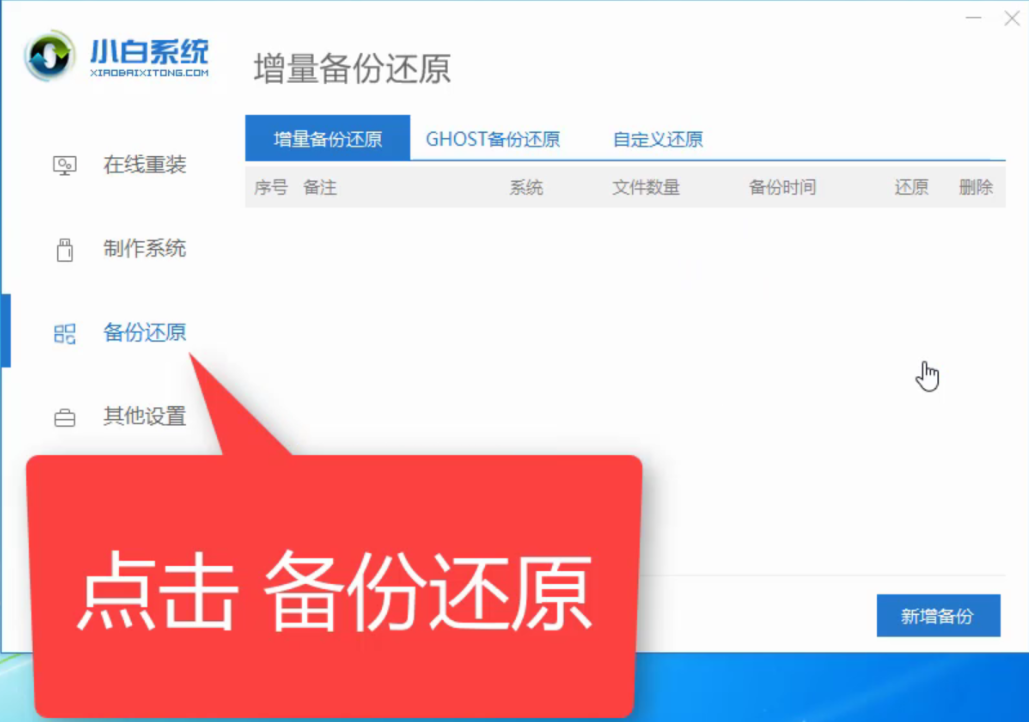
4、然后点击自定义还原。
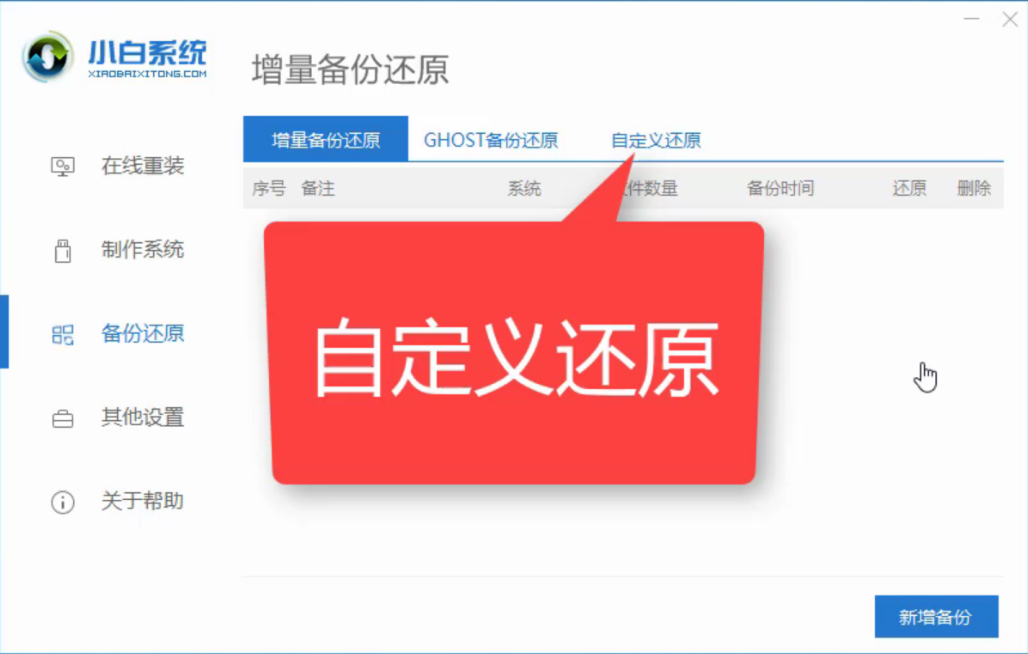
5、接着可以看到电脑上的系统映像文件,找到要安装的win10映像文件,点击还原图标。
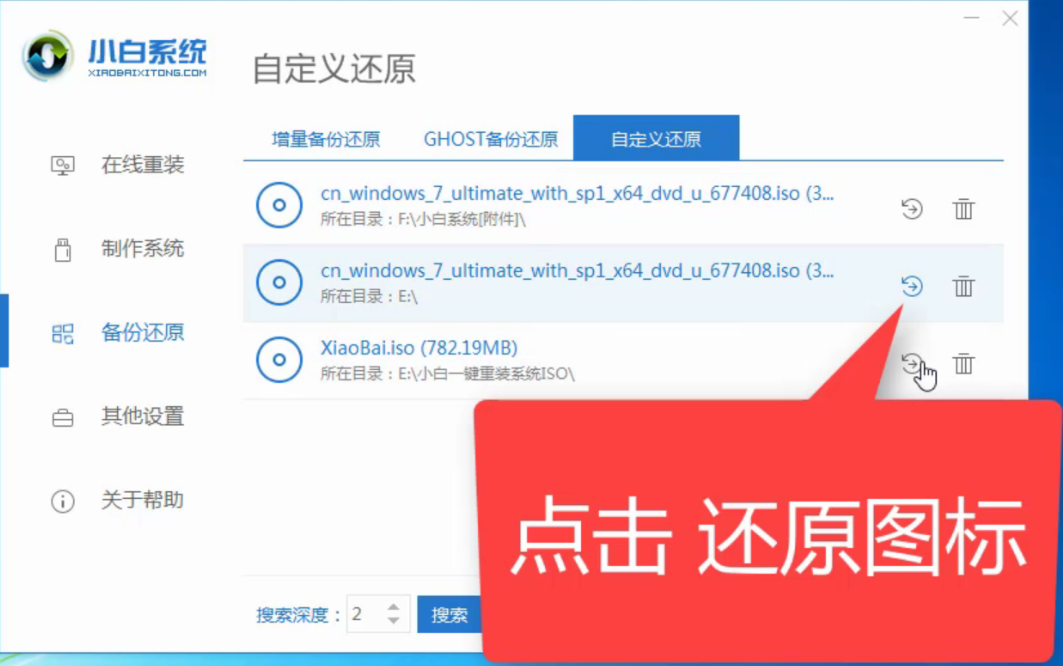
6、选择好系统版本之后,点击确定还原。
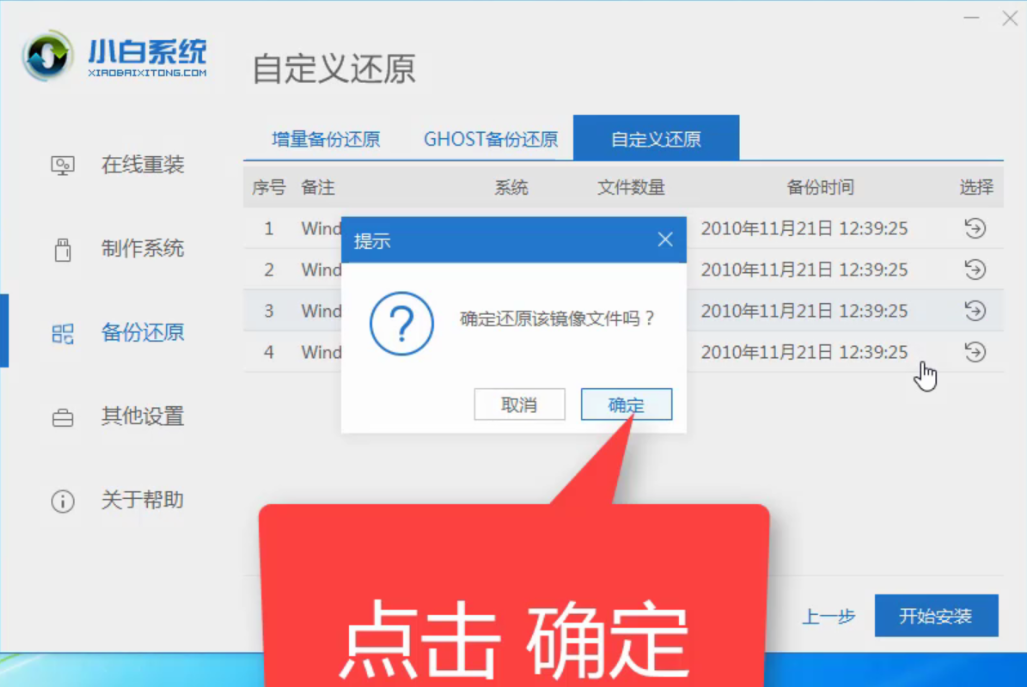
7、下载和部署PE安装环境。

8、重启电脑。

9、选择小白PE进入。
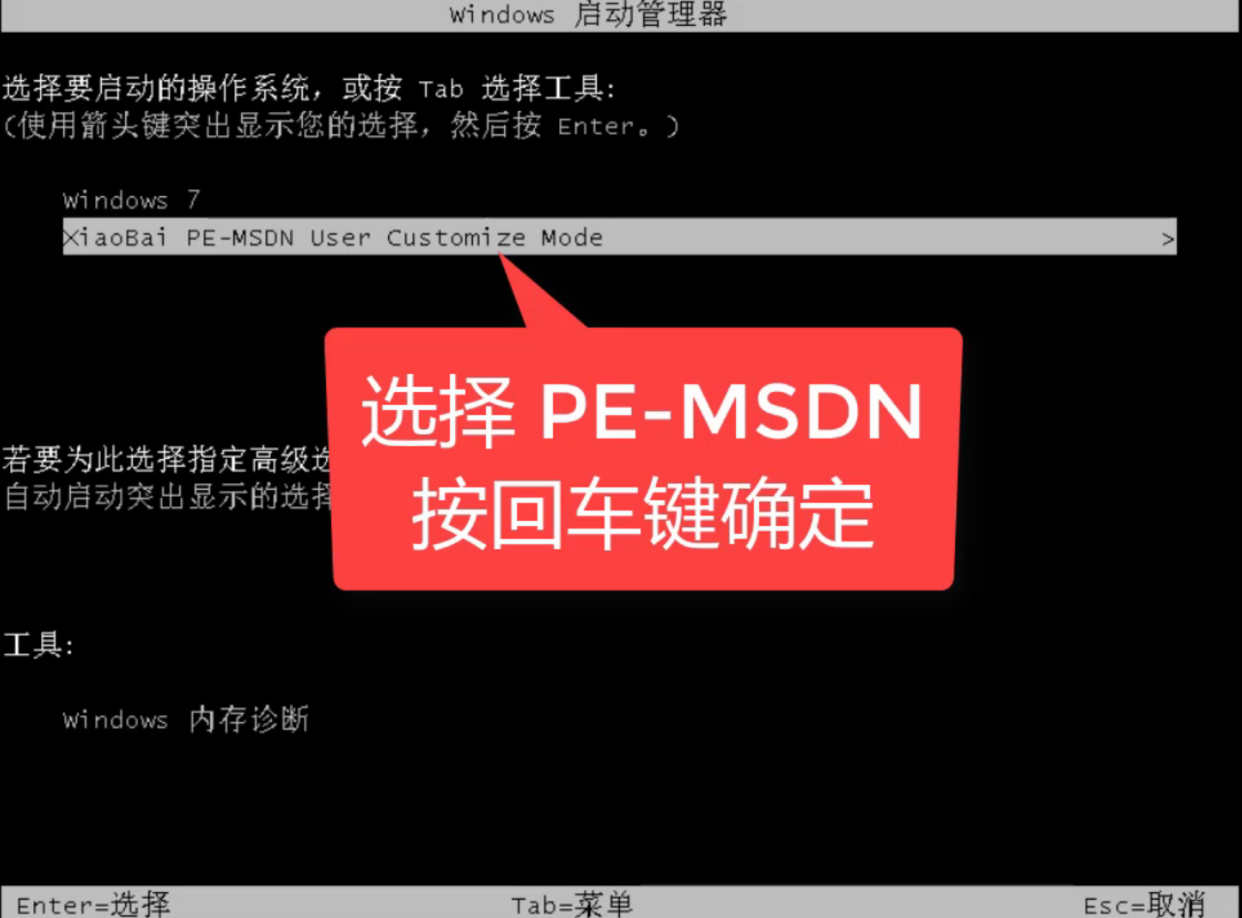
10、开始自动安装刚才选择的win10系统映像文件。
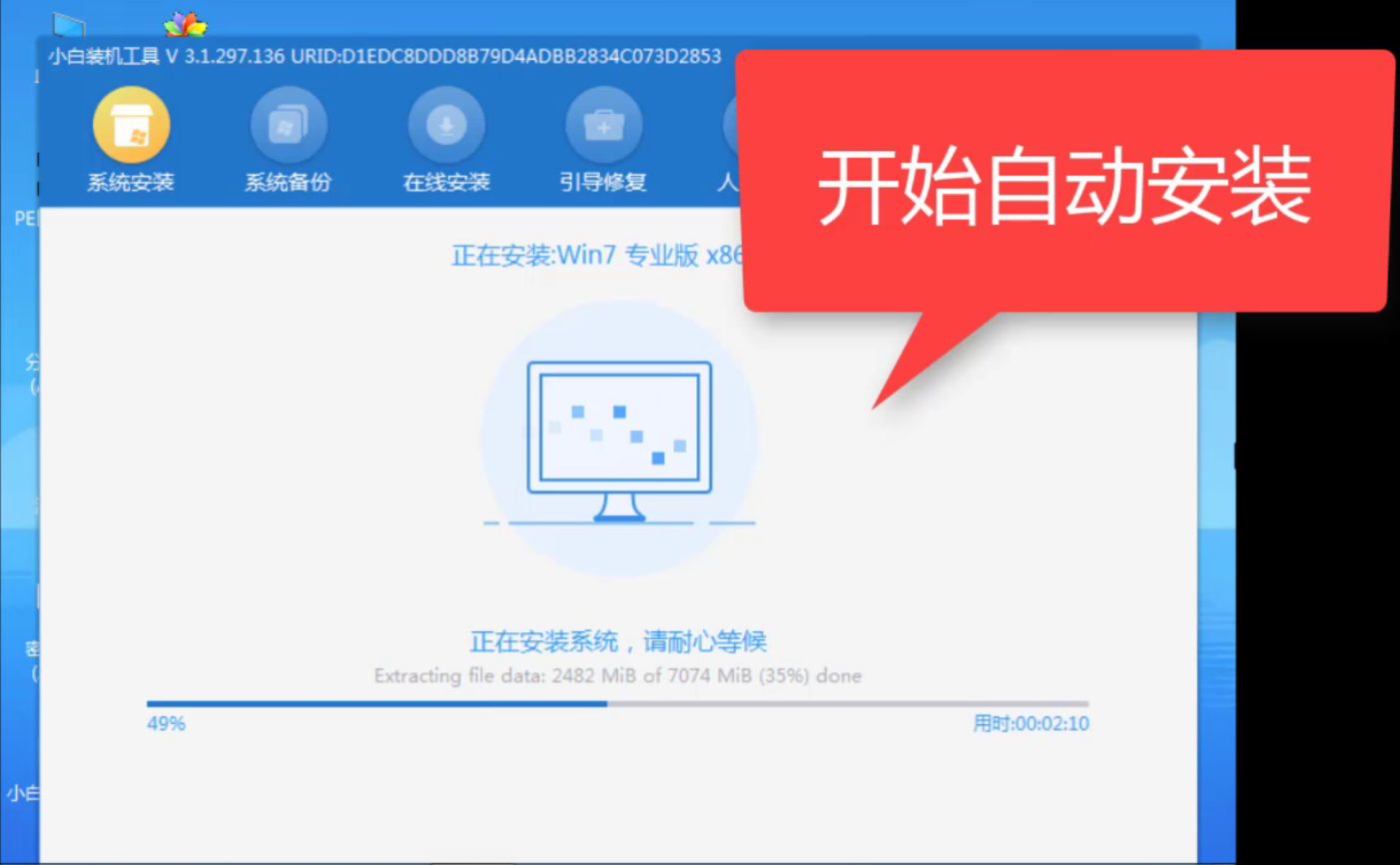
11、安装完成后重启电脑。
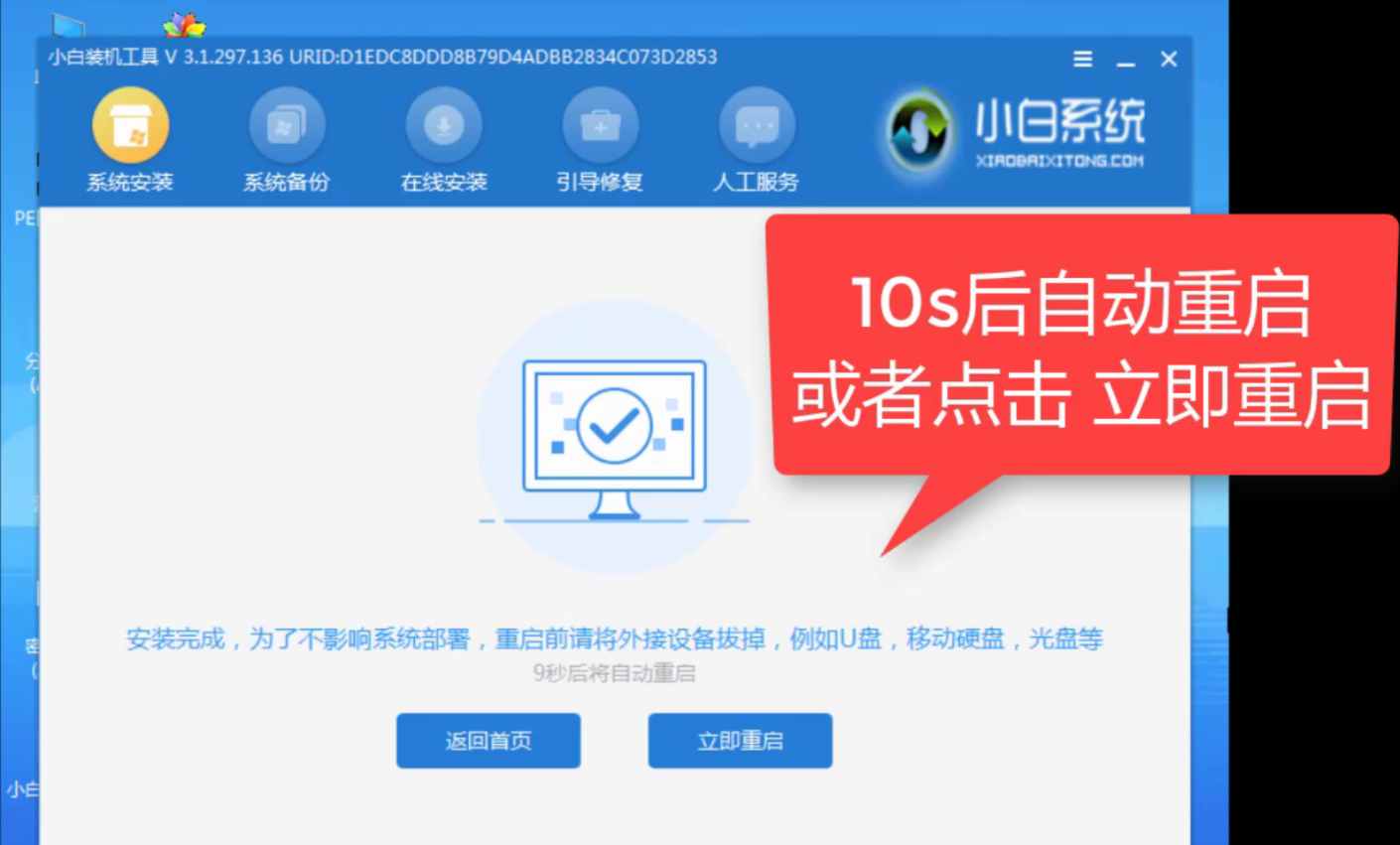
12、接下来就可以正常使用win10系统了。
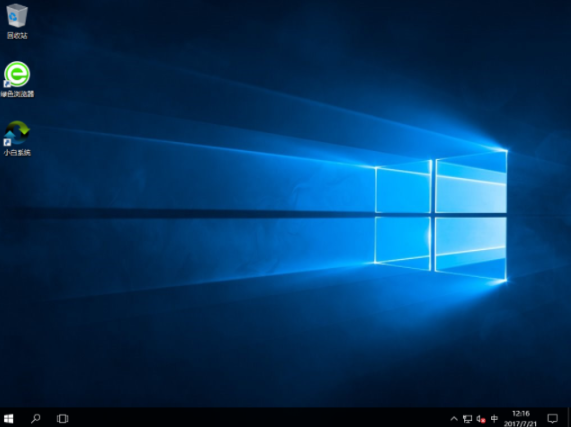
如果你想通过映像文件安装系统,可以参考上面的操作方法。
 有用
73
有用
73


 小白系统
小白系统


 1000
1000 1000
1000 1000
1000 1000
1000 1000
1000 1000
1000 1000
1000 1000
1000 1000
1000 1000
1000猜您喜欢
- win10自动激活工具有哪些2022/12/01
- 双系统Win8Win10:实现多版本操作系统的..2023/12/31
- Win10如何安装2023/12/05
- 笔者教你win10输入法切换不了怎么办..2019/01/24
- 电脑蓝屏连安全模式都进不去怎么办..2020/12/28
- 自己装系统怎么装Win10:一步步教你轻松..2024/09/27
相关推荐
- PIN码是什么?全面解析及保护指南..2024/10/05
- 【最新免费激活工具下载!Win10顺利激活..2023/11/17
- 华硕电脑usb安装win10方法2021/03/03
- 小白帮你搞定win10系统能装win7系统..2023/04/22
- 小编详解怎样查看电脑配置..2019/02/25
- win10驱动更新教程2023/01/05


















 关注微信公众号
关注微信公众号





